![]()
編集
分割
サーフェス
サーフェス編集ツール
アイソカーブで分割
SubD
編集ツール
エッジループで分割
| ツールバー | メニュー | ショートカット |
|---|---|---|
|
|
編集 分割 サーフェス サーフェス編集ツール アイソカーブで分割 SubD 編集ツール エッジループで分割 |
Splitコマンドは、オブジェクトを他のオブジェクトを「カッター(切断オブジェクト)」として使用し、分割します。
コマンドラインオプション
曲線上で分割位置をピックします。
オブジェクトをそのアイソパラメトリック曲線で分割します。このオプションは、1つのサーフェスが選択された場合のみ表示されます。
アイソパラメトリック曲線の交点にスナップする場合は、交点オブジェクトスナップを使用してください。
アイソパラメトリック曲線を使ってサーフェスのU方向に分割します。
アイソパラメトリック曲線を使ってサーフェスのV方向に分割します。
アイソパラメトリック曲線を使ってサーフェスのU、V方向に分割します。
uとv方向をトグルします。
結果としてできる基底の非トリムサーフェスをトリム境界線近くまで縮小するかどうかを決定します。ShrinkTrimmedSrfに似ています。

選択したエッジに沿ってSubDを分離します。
新しいコーナーの頂点にクリース(折り目)を付けるかどうかを指定します。
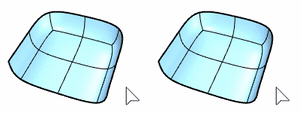

1つのエッジをダブルクリックします。
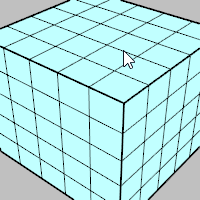
間のエッジをダブルクリックします。
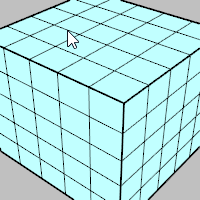
選択されている対象のエッジをCtrl+クリックします。
選択されているループ内の1つのエッジをCtrl+ダブルクリックします。

1つのエッジをクリックします。
リング内の次のエッジをShift+Alt+ダブルクリックします。
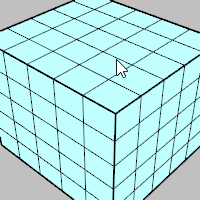
リング内の2つのエッジをクリックします。
間にある選択されているエッジの隣にある1つのエッジをShift+Alt+ダブルクリックします。
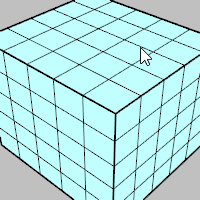
選択されている対象のエッジをCtrl+クリックします。
選択されているリング内の1つのエッジをShift+Alt+ダブルクリックします。
Rhinoceros 7 © 2010-2021 Robert McNeel & Associates. 17-12-2021